win7系统自身带有一个3d加速功能,让视觉效果有所提升,但是其实这个功能是很占内存的,对于一般电脑用户来说,这个功能可有可无,那要怎么关闭3d加速,释放内存,提高系统流畅呢?一起来看看吧。
Win7旗舰版怎么关闭3d加速?
1、首先,按下“win+r”组合键,打开运行窗口输入“dxdiag”按回车键打开DirectX诊断工具。
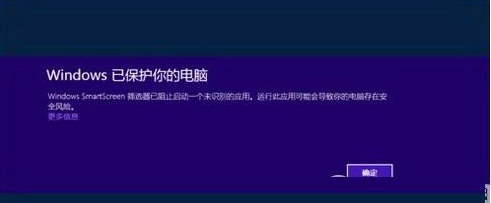
2、将界面切换到“显示”查看,即可查看到系统是否开启3d加速。
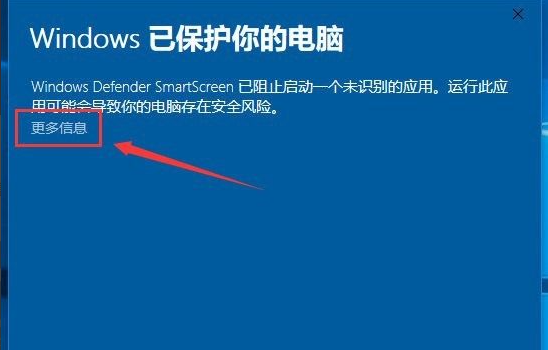
3、一样按“win+r”组合键,打开运行窗口输入“regedit”按回车键打开注册表编辑器。
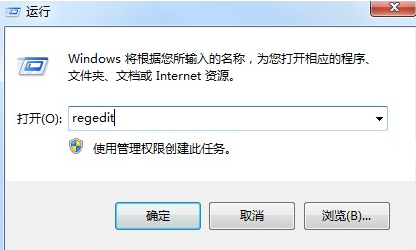
4、然后依次展开“HKEY_LOCAL_MACHINESOFTWAREMicrosoftDirectDraw”下一步。
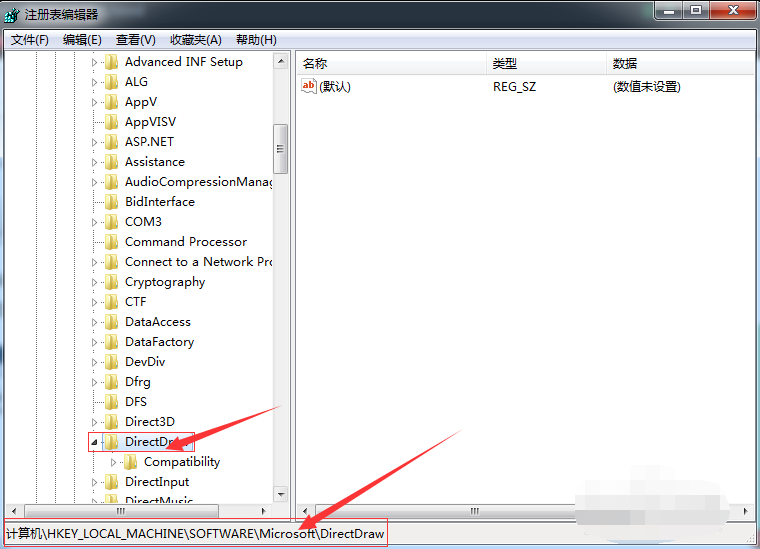
5、鼠标右击“DirectDraw”文件夹新建一个名为EmulationOnly的DWORD项。
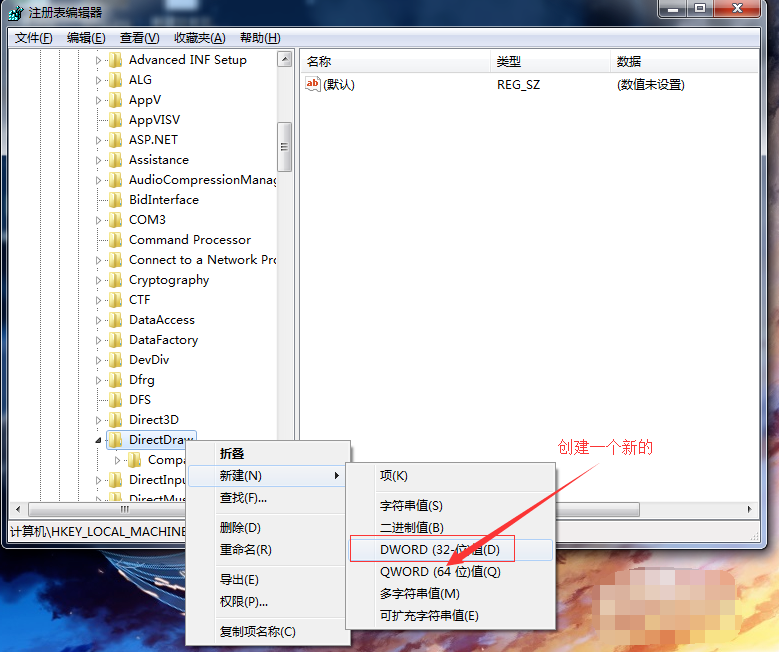
6、创建好后双击,然后将“数值数据”设置为1,点击确定保存设置后,重启计算机即可生效。
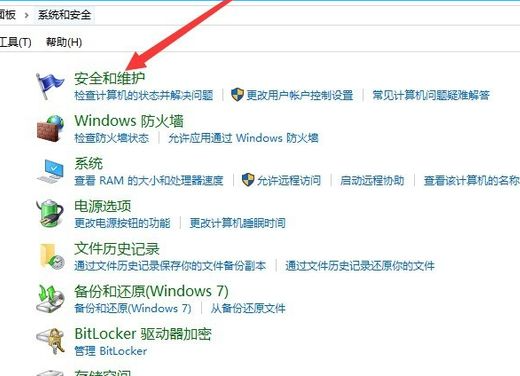
如何关闭电脑的3D加速?
关闭win7系统显卡3D加速方案:
注册表
HKEY_LOCAL_MACHINE\SOFTWARE\Microsoft\DirectDraw
与HKEY_LOCAL_MACHINE\SOFTWARE\Wow6432Node\Microsoft\DirectDraw
两项各增加名为EmulationOnly的dword值为1(十六进制)即关闭3D加速,值为0为全开启3D加速;
删除该值即恢复正常。可以运行dxdiag来证实。修改注册表后需要重计算机!
我验证过的,一定有效!或复制以下内容到记事本另存为reg文件,双击直接写入注册表,开启时找到相应值修改即可
Windows Registry Editor Version 5.00
[HKEY_LOCAL_MACHINE\SOFTWARE\Microsoft\DirectDraw]
"EmulationOnly"=dword:00000001
[HKEY_LOCAL_MACHINE\SOFTWARE\Wow6432Node\Microsoft\DirectDraw]
"EmulationOnly"=dword:00000001
win7旗舰版怎么关闭3d加速 我电脑是联想E425
关闭方法:
1、点击开始-运行输入dxdiag查看3D加速是否启用。
2、开始-运行输入regedit进入注册表HKEY_LOCAL_MACHINE\SOFTWARE\Microsoft\DirectDraw新建一个DWORD项EmulationOnly,数值设置为1,然后重启就行。
